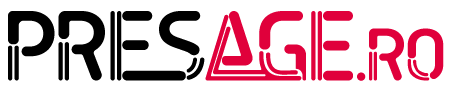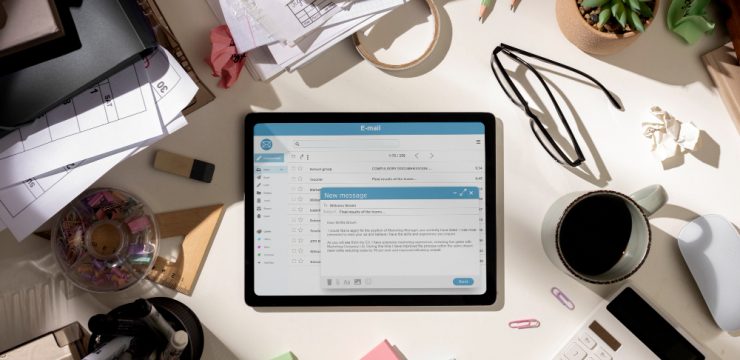În prezent, configurațiile multi-monitor sunt extrem de populare în rândul utilizatorilor profesioniști, jucătorilor și celor care lucrează în domenii precum design grafic, editare video sau programare. Utilizarea mai multor monitoare îți poate spori productivitatea, îmbunătățind multitaskingul și extinzând spațiul de lucru vizual. Fie că folosești Windows sau Linux, configurarea și optimizarea unui sistem multi-monitor poate adresa provocările legate de rezoluții, poziționarea ecranelor și comportamentul feroneriilor între monitoare. În acest articol, vom explora cum poți optimizezi un sistem multi-monitor pe ambele platforme, pentru a-ți maximiza eficiența și confortul vizual.
- Optimizarea sistemelor multi-monitor în Windows
- Configurarea monitoarelor multiple
În Windows, configurarea unui sistem multi-monitor este un proces relativ simplu. Urmează acești pași pentru a adăuga și organiza monitoarele tale:
- Conectează monitoarele: Asigură-te că toate monitoarele sunt conectate corect la PC sau laptop.
- Accesează setările de afișare: Dă clic dreapta pe desktop și selectează „Setări de afișare”.
- Detectează monitoarele: În meniul de setări, Windows va detecta automat toate monitoarele conectate. Dacă un monitor nu este detectat, apasă butonul „Detectează”.
- Configurează dispunerea monitoarelor: Poți trage și plasa monitoarele în secțiunea de setări pentru a le organiza într-o poziție fizică similară cu cum sunt plasate pe birou. Acest lucru îți va permite o tranziție ușoară a cursorului între monitoare.
- Alege modul de afişare:
- Extinde afișajul: Permite utilizarea monitoarelor ca un singur ecran mare.
- Dubla afișajul: Proiectează aceeași imagine pe toate monitoarele (ideal pentru prezentări).
- Utilizează un singur monitor: Deconectează temporar celelalte monitoare.
- Setarea rezoluției și a scalei de afișare
Fiecare monitor poate avea o rezoluție diferită, iar Windows îți permite să ajustezi rezoluția și scalarea fiecărui monitor individual:
- În meniul Setări de afișare, poți selecta rezoluția dorită pentru fiecare monitor. Dacă monitoarele au rezoluții diferite, este important să configurezi fiecare monitor pentru a obține o imagine clară.
- Scalarea îți permite să ajustezi dimensiunea textului și a iconițelor, astfel încât să fie vizibile și confortabile pe monitoare de dimensiuni diferite.
- Îmbunătățirea performanței cu software dedicat
Pentru a îmbunătăți experiența de utilizare a unui sistem multi-monitor, poți instala software dedicat pentru gestionarea feroneriilor și a monitoarelor multiple:
- DisplayFusion: Acest software îți permite să controlezi comportamentul monitoarelor, să creezi bare de instrumente separate pentru fiecare monitor și să personalizezi fundalurile pentru fiecare monitor în parte.
- UltraMon: Oferă funcționalități similare, inclusiv personalizarea feroneriilor, crearea de comenzi rapide și gestionarea eficientă a feroneriilor între monitoare.
- Setarea monitoarelor pentru jocuri
Pentru utilizatorii care folosesc mai multe monitoare pentru gaming, Windows oferă opțiuni de setare a monitoarelor pentru jocuri. Poți seta monitoarele să se extindă pe toate monitoarele sau să le utilizezi pentru jocuri pe un singur monitor, menținând restul pentru taskuri suplimentare. În plus, poți ajusta setările de performanță pentru a optimiza viteza de redare a jocurilor pe monitoare multiple.
- Optimizarea sistemelor multi-monitor în Linux
- Configurarea monitoarelor multiple
În Linux, configurația sistemului multi-monitor poate varia în funcție de distribuția și de managerul de feronerie pe care îl utilizezi. Cele mai comune tool-uri pentru configurarea monitoarelor multiple sunt Xrandr și GNOME Display Settings.
- Xrandr: Deschide un terminal și scrie xrandr pentru a vedea toate monitoarele conectate.
- Setarea rezoluției: Poți seta manual rezoluțiile și pozițiile monitoarelor folosind comenzi de tipul:
bash
Copiază codul
xrandr –output HDMI-1 –right-of eDP-1 –mode 1920×1080
Aceasta va plasa monitorul conectat la portul HDMI la dreapta monitorului principal (eDP-1).
- GNOME Display Settings: Dacă folosești GNOME, poți accesa Setările de Afișare și să configurezi monitoarele tale direct din interfața grafică, similar cu Windows.
- Setarea rezoluției și a poziționării
La fel ca în Windows, poți configura rezoluția și orientarea fiecărui monitor din Linux:
- Dacă folosești Xrandr, poți ajusta rezoluția pentru fiecare monitor cu comenzi de tipul:
bash
Copiază codul
xrandr –output HDMI-1 –mode 1920×1080
- Scalarea poate fi ajustată în funcție de managerul de feronerie folosit (de exemplu, GNOME sau KDE). Dacă monitoarele au dimensiuni și rezoluții diferite, poți ajusta fiecare monitor pentru a obține o experiență uniformă.
- Utilizarea de software pentru gestionarea feroneriilor
Pentru utilizatorii care doresc o soluție mai avansată, Linux oferă diverse aplicații de gestionare a feroneriilor:
- Arandr este o interfață grafică simplă pentru configurarea Xrandr, care îți permite să aranjezi monitoarele, să schimbi rezoluțiile și să creezi configurații salvate.
- KDE Plasma: Dacă folosești KDE, ai opțiunea de a configura monitoarele multiple din System Settings, unde poți ajusta poziția, rezoluția și alte setări ale monitoarelor.
- Îmbunătățirea performanței pe monitoare multiple
Pentru utilizatorii care doresc o performanță mai bună pe mai multe monitoare, optimizările pot include:
- Configurarea driverelor grafice: Asigură-te că ai cele mai recente drivere pentru placa ta grafică (de exemplu, NVIDIA, AMD sau Intel).
- Optimizarea sesiunilor grafice: Folosind Xorg sau Wayland (în funcție de distribuția aleasă), poți ajusta setările de performanță pentru a reduce utilizarea resurselor și a îmbunătăți performanța pe mai multe monitoare.
- Sfaturi pentru o experiență multi-monitor mai eficientă
- Folosește software de gestionare a feroneriilor
Indiferent dacă folosești Windows sau Linux, software-ul dedicat pentru gestionarea monitoarelor multiple poate face diferența:
- DisplayFusion (Windows) sau Arandr (Linux) te pot ajuta să organizezi monitoarele, să gestionezi feroneriile și să creezi un flux de lucru mai eficient.
- Poți personaliza fundalurile pentru fiecare monitor, să creezi comenzi rapide și să îți configurezi feroneriile preferate.
- Poziționează monitoarele corect
Pentru a reduce oboseala ochilor și a îmbunătăți fluxul de lucru, asigură-te că monitoarele sunt poziționate într-un unghi confortabil, astfel încât să nu fie necesar să întorci capul prea mult pentru a vizualiza fiecare ecran.
- Evita suprasarcina de aplicații
Atunci când folosești mai multe monitoare, este ușor să te lași prins în multitasking. Asigură-te că nu deschizi prea multe feronerie pe fiecare monitor, pentru a nu crea o sarcină excesivă asupra sistemului. Prioritizează aplicațiile importante și organizează-ți spațiul de lucru pentru a fi cât mai eficient.
- Concluzie
Sistemele multi-monitor pot îmbunătăți semnificativ productivitatea și confortul, indiferent dacă lucrezi pe Windows sau Linux. Cu ajutorul configurării corespunzătoare și al unor software-uri de gestionare a feroneriilor, poți optimiza experiența de utilizare și să îți creezi un spațiu de lucru personalizat și eficient. Indiferent de platformă, cu puțină atenție la detalii, un sistem multi-monitor poate deveni un instrument puternic care îți transformă modul de lucru.